De nombreuses personnes appliquent des paramètres de sécurité pour restreindre l'impression du contenu des documents PDF. Ils peuvent protéger leurs fichiers avec un mot de passe ou ajouter des restrictions d'impression. Dans ces cas-là, le bouton d'impression d'Adobe Acrobat devient grisé, et les méthodes d'impression habituelles ne fonctionnent plus. Pour le personnel de bureau, c'est une situation courante et frustrante. Alors, comment imprimer un PDF sécurisé ?
Cet article propose 6 solutions efficaces pour imprimer des documents PDF sécurisés selon ces deux situations. Lisez la suite pour connaître les étapes détaillées !

- Partie 1. Comment imprimer un pdf protégé par un mot de passe ?
- 1. Imprimer un pdf sécurisé par Passper Pro [Windows/Mac] 🔥
- 2. Imprimer un pdf sécurisé via Adobe Acrobat Pro [Windows/Mac]
- 3. Imprimer un PDF protégé par un mot de passe avec Google Chrome [Extensions]
- 4. Imprimer un pdf protégé par un mot de passe avec Google Drive [en ligne]
- 5. Imprimer un pdf protégé par un mot de passe à l’aide de SmallPDF [en ligne]
- Partie 2. Comment imprimer un PDF verrouillé avec des restrictions d'impression ?
Partie 1. Comment imprimer un pdf protégé par un mot de passe ?
Pour imprimer des fichiers PDF protégés par un mot de passe, la première chose à faire est de décrypter les fichiers PDF. Si vous connaissez le mot de passe, vous pouvez entrer le mot de passe et imprimer votre fichier PDF sécurisé. Si vous ne connaissez pas le mot de passe, vous avez besoin d'un outil de déverrouiller un PDF sécurisé.
Nous vous proposons 5 solutions pour déverrouiller l'impression de PDF sécurisé avec ou sans mot de passe, cliquez sur l'un des outils qui vous intéressent pour en savoir plus.
| Outil proposés | Demande ou non d'un d'un mot de passe du PDF | Plateforme d'exploitation | Taux de réussite |
|---|---|---|---|
| Passper Pro | Non | Windows/Mac | 98% |
| Adobe Acrobat Pro | Oui | Windows/Mac | 97% |
| Google Chrome | Oui | Extensions du navigateur | 85% |
| Google Drive | Oui | En ligne | 85% |
| SmallPDF | Oui | En ligne | 90% |
1 Imprimer un PDF sécurisé par Passper Pro, sans saisir de mot de passe [Windows/Mac]
Certaines personnes peuvent se demander : « Que se passe-t-il si je ne connais pas le mot de passe ? Puis-je quand même imprimer avec succès un PDF protégé par un mot de passe ? »
Oui ! Lorsque vous n'avez aucune idée du mot de passe, vous pouvez déverrouiller le PDF pour l'impression en utilisant un suppresseur de mot de passe. Parmi les différents logiciels, Passper Pro est l'un des meilleurs outils de récupération de mot de passe. Il peut vous donner un accès facile à votre PDF sécurisé. Il supprime les restrictions et le mot de passe d'ouverture en quelques secondes.
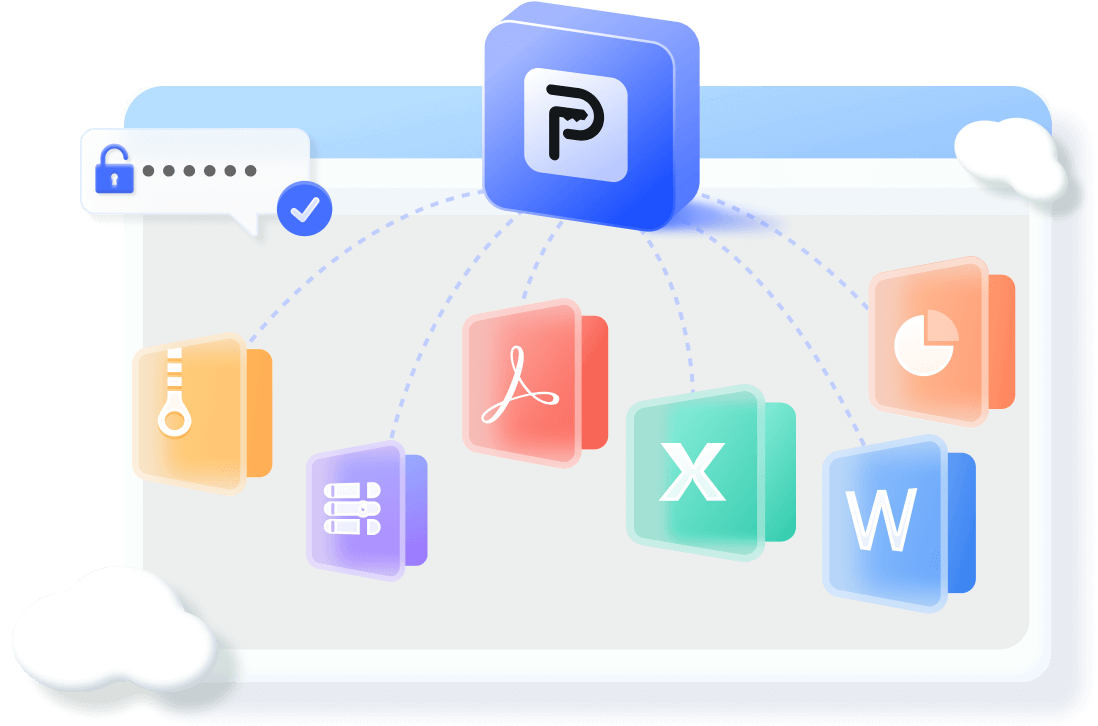
Imprimer un PDF verrouillé par mot de passe
- Multifonctionnel : Supprimer le mot de passe et les restrictions des PDF pour regarder, éditer, copier, imprimer ou commenter des fichiers PDF sécurisés.
- Taux de réussite de 98% : Imprimer des PDF sécurisés sans mot de passe et sans échec.
- Vitesse rapide : Toutes les restrictions sur les fichiers PDF peuvent être supprimées en 1 ou 2 secondes et vous serez alors libre d'imprimer.
- Facile à utiliser : Récupérez les mots de passe ou supprimez les restrictions sur les fichiers PDF en 2 étapes simples.
- Bonne compatibilité : Les fichiers PDF créés par toutes les versions d'Adobe Acrobat ou d'autres applications PDF sont pris en charge.
Remarques
Si votre PDF est protégé avec un mot de passe d'ouverture pour l'imprimer, vous devez d'abord casser le mot de passe d'ouverture de PDF. Veuillez lire ce guide pour supprimer la protection par mot de passe de l'ouverture du PDF.
Maintenant, voyons comment imprimer un PDF protégé par un mot de passe sur Windows :
Étape 1 Importez de fichiers : Lancez Passper Pro et importez le fichier PDF protégé par un mot de passe que vous souhaitez imprimer.
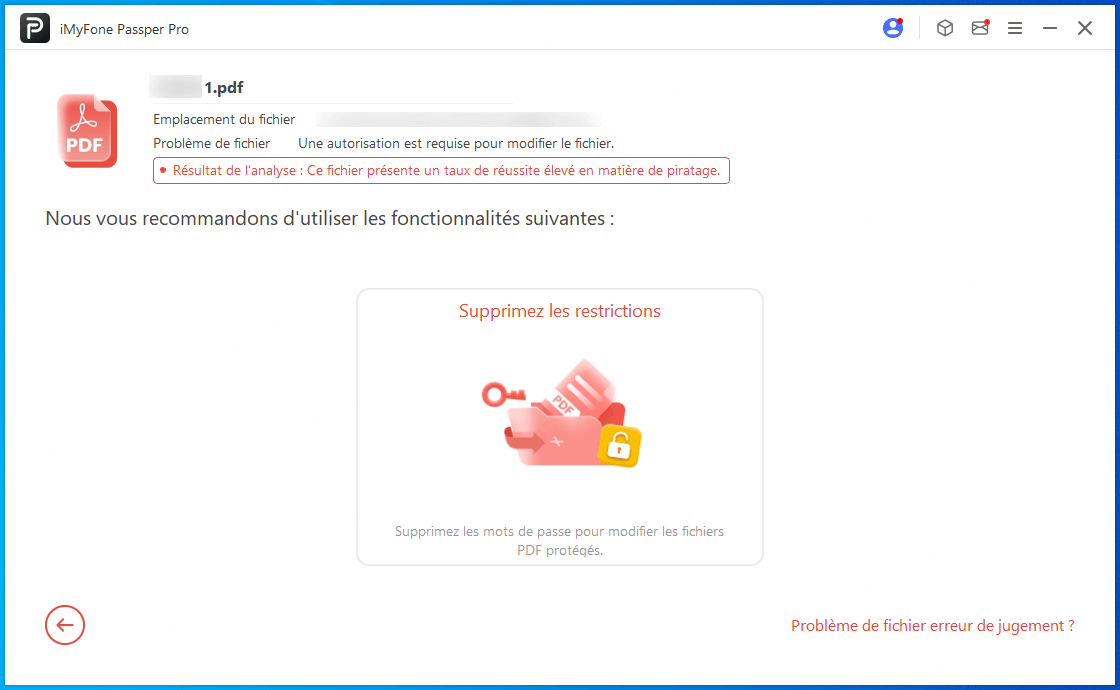
Étape 2 Supprimer des restrictions : Cliquez sur le bouton « Supprimer les restrictions » au centre de la page. Attendez 1 à 2 secondes. Le logiciel supprimera automatiquement les restrictions sur les PDF cryptés, y compris l'impression, la copie et l'édition.
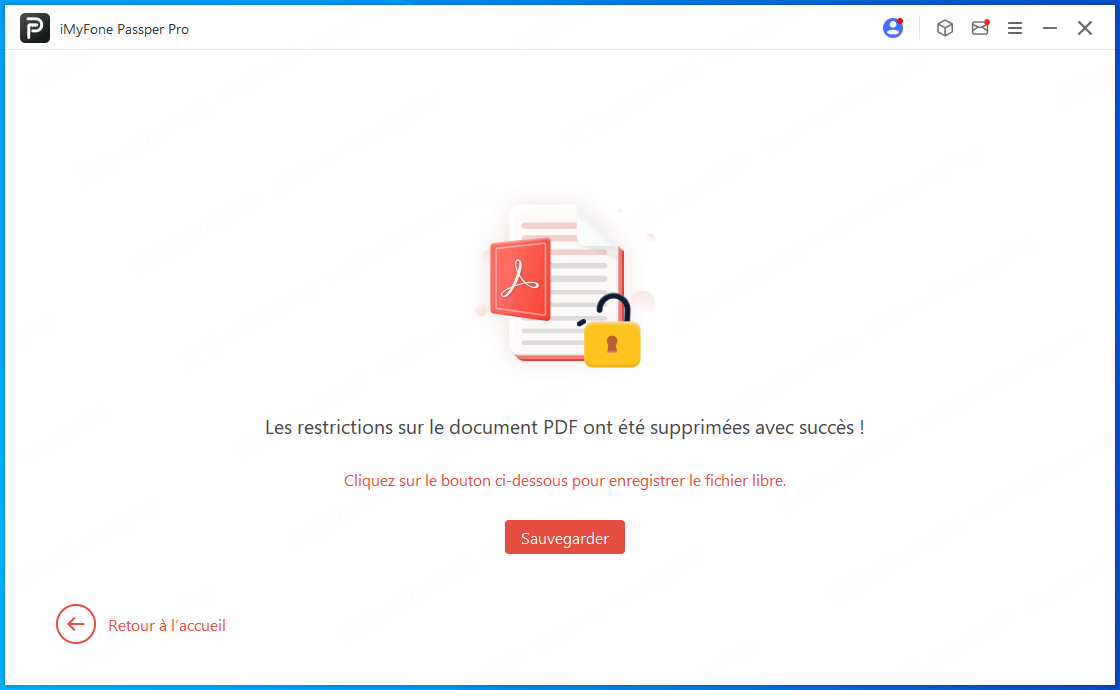
Étape 2 Supprimer des restrictions : Cliquez sur le bouton « Supprimer les restrictions » au centre de la page. Attendez 1 à 2 secondes. Le logiciel supprimera automatiquement les restrictions sur les PDF cryptés, y compris l'impression, la copie et l'édition.
Étape 3 Imprimer PDF protégé : Cliquez sur l'option Enregistrer pour télécharger le fichier PDF sans restrictions d'impression. Ouvrez ensuite le fichier téléchargé dans Adobe pour l'imprimer.
2 Imprimer un pdf sécurisé via Adobe Acrobat Pro [Windows/Mac]
Si vous connaissez le mot de passe du fichier PDF, les choses deviennent très simples. Tout ce dont vous avez besoin est Adobe Acrobat Pro pour supprimer le mot de passe sur le PDF et ensuite imprimer le PDF protégé.
Voici des étapes simples :
Étape 1.Ouvrez le fichier PDF sécurisé dans Adobe Acrobat Pro.
Étape 2.Cliquez sur "Propriétés" dans le menu "Fichier". Une fenêtre "Propriétés du document" s'ouvre.
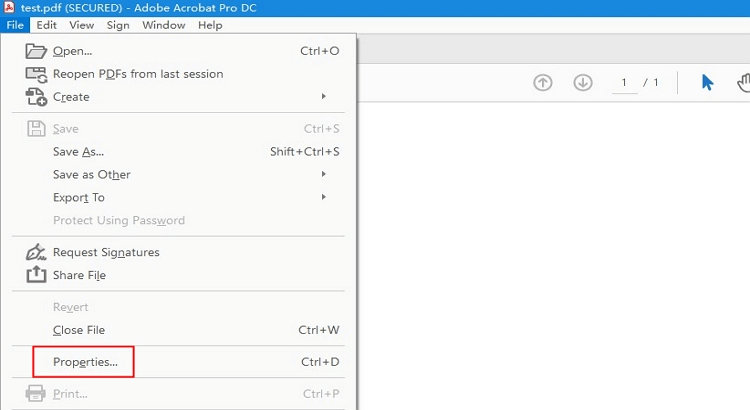
Étape 3.Sélectionnez l'onglet « Sécurité ». Cliquez sur la fenêtre « Méthode de sécurité » et choisissez « Pas de sécurité ». Saisissez le mot de passe de permission requis et confirmez la modification.
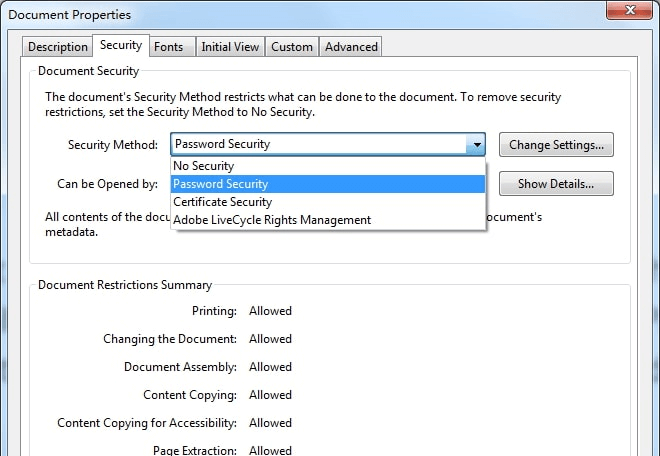
Étape 4.Choisissez Fichier > Imprimer ou cliquez sur l'icône Imprimer de la barre d'outils. Définissez les paramètres d'impression et lancez l'impression des fichiers PDF protégés.
3 Imprimer un PDF protégé par un mot de passe avec Google Chrome [Extensions]
Face à un PDF protégé par mot de passe, beaucoup cherchent une solution simple. Certains tutoriels affirment que Google Chrome peut supprimer les restrictions de ces fichiers. Voyons comment imprimer de documents PDF protégés par mot de passe avec Google Chrome.
Étape 1. Ouvrez le PDF protégé avec Google Chrome.
Étape 2. S'il existe un mot de passe d'ouverture du document pour ce PDF, saisissez-le comme requis. Sinon, vous pouvez l'ouvrir.
Étape 3. Cliquez sur l'icône « Imprimer » dans le coin supérieur droit.
- Si l'icône peut être cliquée : vous pouvez imprimer le fichier comme d'habitude.
- Si l'icône est grisée ou absente : l'impression a été limitée par le créateur du fichier.
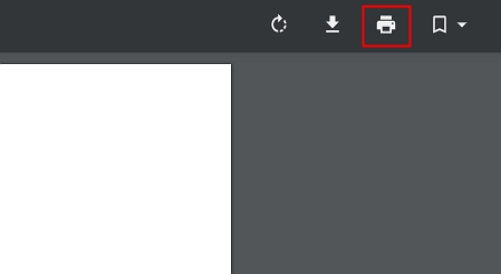
Étape 4.Choisissez ensuite "Enregistrer sous PDF" pour l'enregistrer sur votre ordinateur. Après cela, une copie non sécurisée du fichier PDF original est créée avec succès, sans aucune restriction.
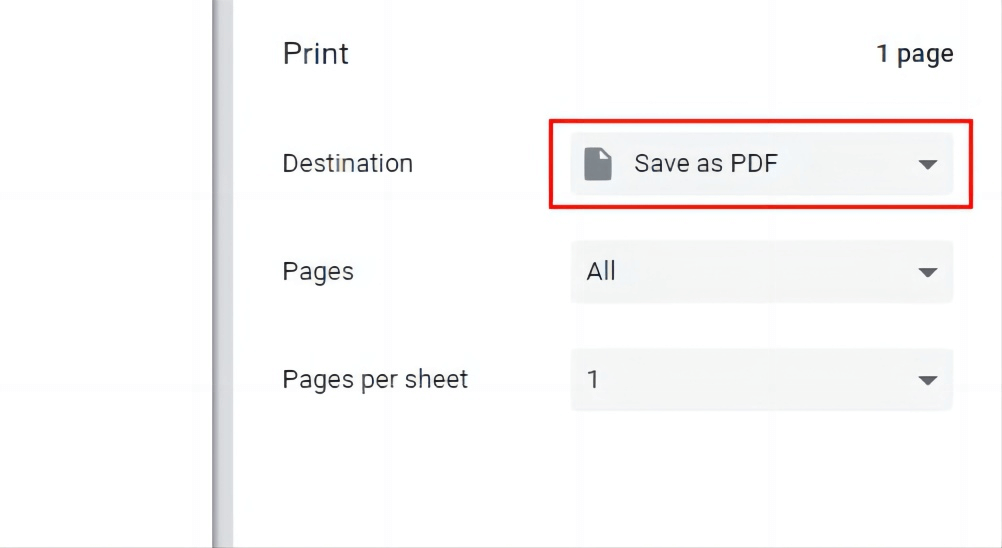
Attention
Cette méthode fonctionne seulement si l'impression est autorisée. Par conséquent, vous ne pouvez pas utiliser Google Chrome pour imprimer des PDF protégés contre l'impression.4 Imprimer un pdf protégé par un mot de passe avec Google Drive [en ligne]
Google Drive offre une solution gratuite en ligne pour imprimer des PDF sécurisés. Cela consiste à supprimer la restriction d'impression des PDF. Il utilise la boîte de dialogue d'impression pour enregistrer le PDF téléchargé en tant que fichier non sécurisé, ce qui permet ensuite de l'imprimer. Avant de commencer, vérifiez que vous disposez d'un compte Google et que vous êtes connecté à Google Drive.
Voici comment imprimer un document PDF sécurisé à l'aide de Google Drive :
Étape 1.Importer un document PDF sécurisé sur Drive.
Cliquez sur n'importe quelle zone blanche de votre disque dur et cliquez sur « Importer un fichier ». Une fenêtre contextuelle s'ouvre alors, dans laquelle vous pouvez choisir l'option d'importation de fichiers.
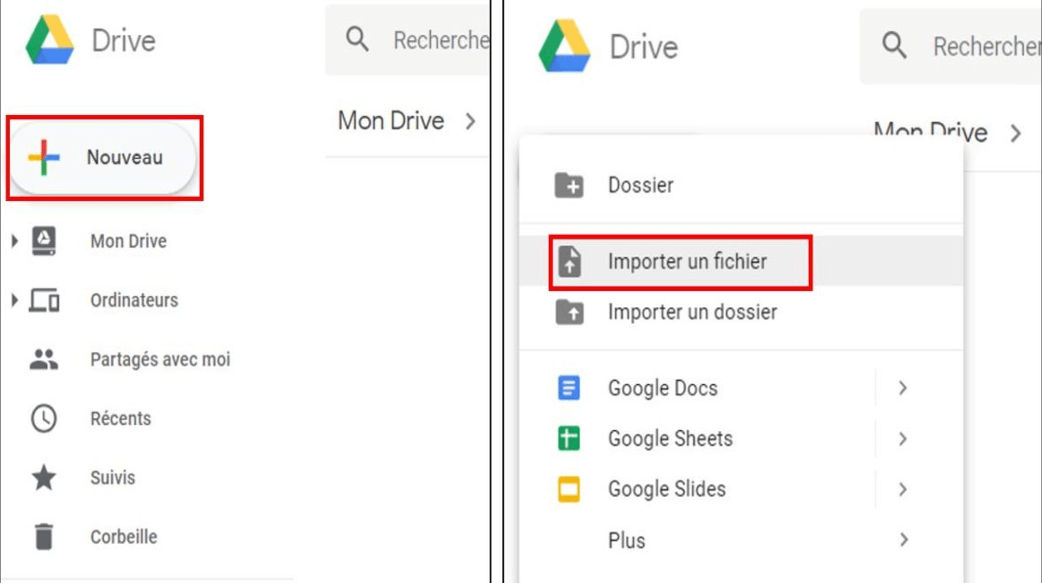
Étape 2.En mode « Aperçu », utilisez « Ctrl+P » ou « Fichier » → « Imprimer » pour ouvrir la boîte de dialogue d'impression.
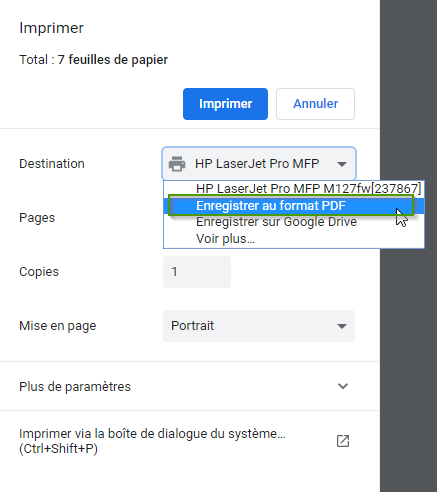
Étape 3.Dans la boîte de dialogue d'impression, cliquez sur Modifier dans la section Destination et sélectionnez Enregistrer au format PDF dans la section Options locales.
Étape 4.Cliquez sur « Enregistrer » dans la boîte de dialogue et le fichier sera enregistré au format PDF non sécurisé sur votre bureau. Vous pouvez ensuite facilement imprimer le PDF non sécurisé.
5 Imprimer un pdf protégé par un mot de passe à l’aide de SmallPDF [en ligne]
SmallPDF est une plateforme en ligne qui propose une variété d'outils pour manipuler des fichiers PDF. Parmi ses fonctionnalités, on trouve la possibilité de déverrouiller des PDF protégés, de compresser des fichiers, de convertir des documents, et bien plus encore. L'interface est intuitive, ce qui rend les tâches de gestion de PDF accessibles à tous.
Lorsque vous ne pouvez pas imprimer des documents PDF, vous pouvez utiliser l'outil de déverrouillage PDF de Smallpdf pour supprimer la protection par mot de passe des PDF.
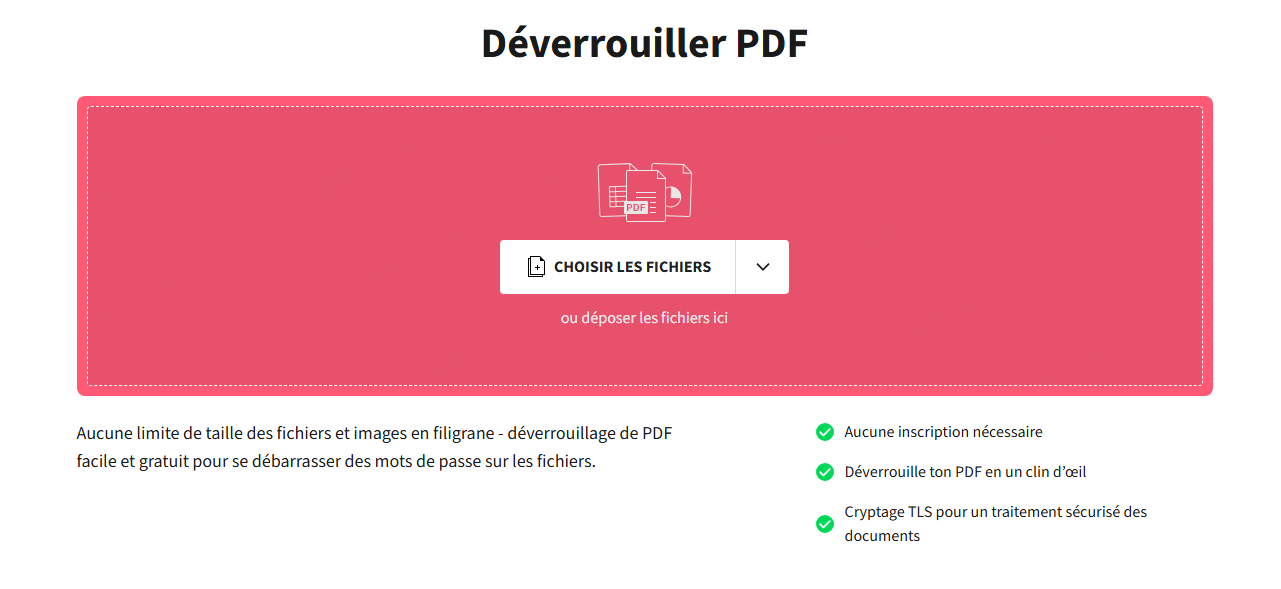
Étapes pour imprimer un PDF protégé en ligne par SmallPDF :
Étape 1.Accédez à la page de l'outil de Déverrouiller PDF de Smallpdf.
Étape 2.Choisissez un mode de téléchargement du fichier sur la page, puis importez le fichier PDF sécurisé.
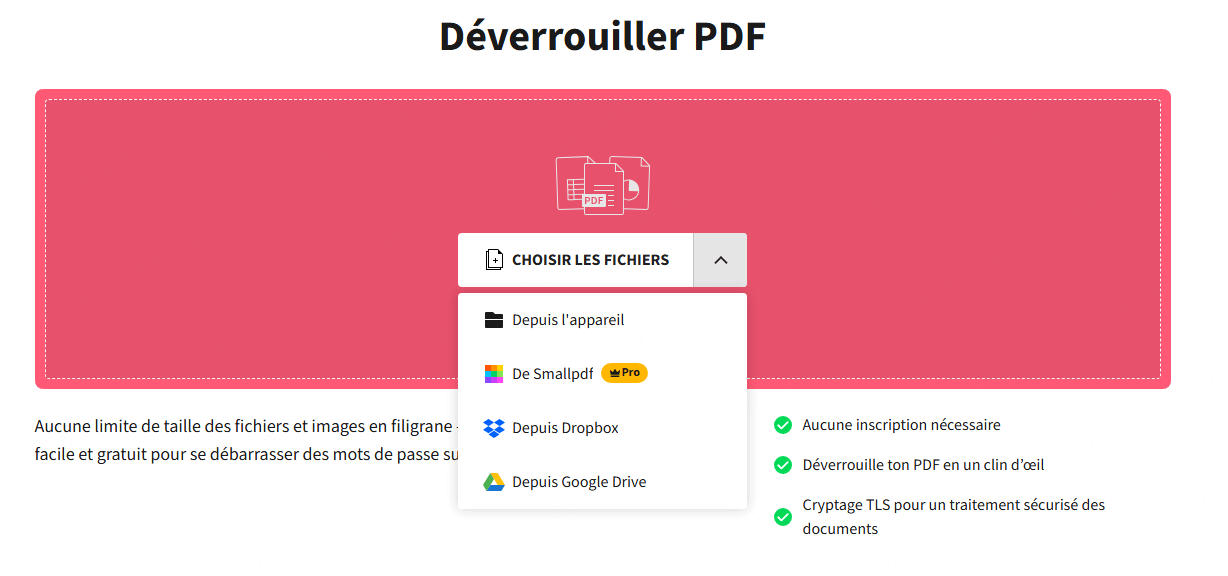
Étape 3.Une fois le fichier téléchargé, SmallPDF vous demandera d'entrer le mot de passe du PDF. Assurez-vous d'avoir ce mot de passe à portée de main.
Étape 4.Après avoir saisi le mot de passe, SmallPDF déverrouillera votre fichier. Vous pourrez alors télécharger la version non protégée sur votre appareil.
Étape 5.Ouvrez le PDF déverrouillé avec une application de visualisation de PDF de votre choix (comme Adobe Reader) et choisissez l'option d'impression. Vous pouvez maintenant imprimer votre document sans aucune restriction.
Comment imprimer un PDF verrouillé avec des restrictions d'impression ?
Si vous souhaitez imprimer un fichier PDF en cas d'urgence et que le fichier n'est pas protégé par un mot de passe, mais qu'il comporte une restriction d'impression, vous pouvez effectuer une capture d'écran du contenu du PDF afin d'en créer une copie imprimable.
Que vous souhaitiez imprimer des PDF protégés sur Android, iPhone, Windows ou Mac, la création d'une copie par capture d'écran est toujours la méthode la plus efficace. Toutefois, cette méthode ne convient que pour les fichiers PDF de quelques pages.
Impression de PDF sécurisé à l'aide de capture d'écran [Android/iPhoneWindows/Mac]
Étape 1.Ouvrez le fichier PDF et faites des captures d'écran du contenu dans l'ordre des pages.
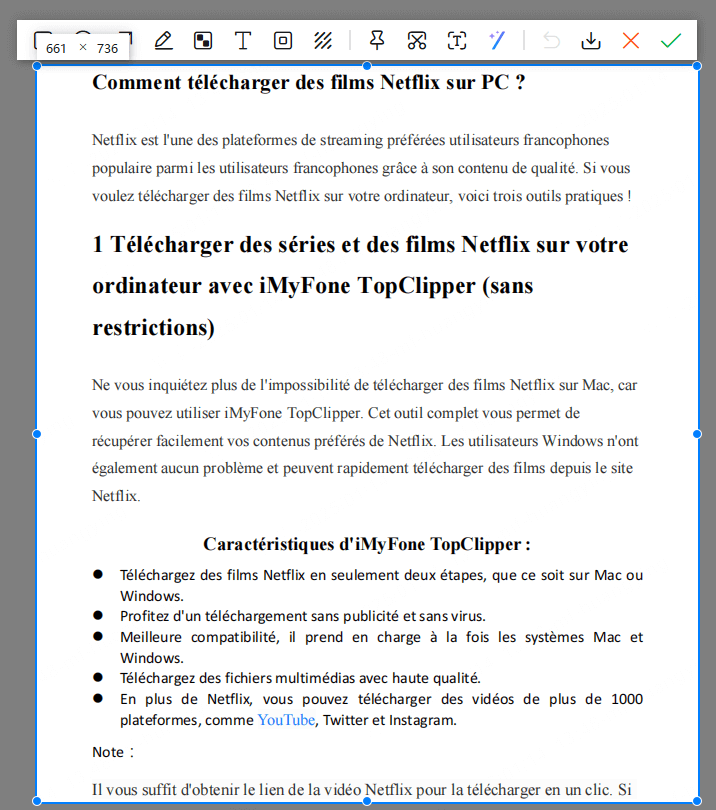
Étape 2.Convertissez les captures d'écran enregistrées l'une après l'autre dans un nouveau fichier PDF.
Étape 3.Connectez l'imprimante à votre ordinateur ou allez dans une imprimerie pour imprimer le fichier PDF déverrouillé. C'est aussi une méthode pour imprimer des fichiers PDF protégés.
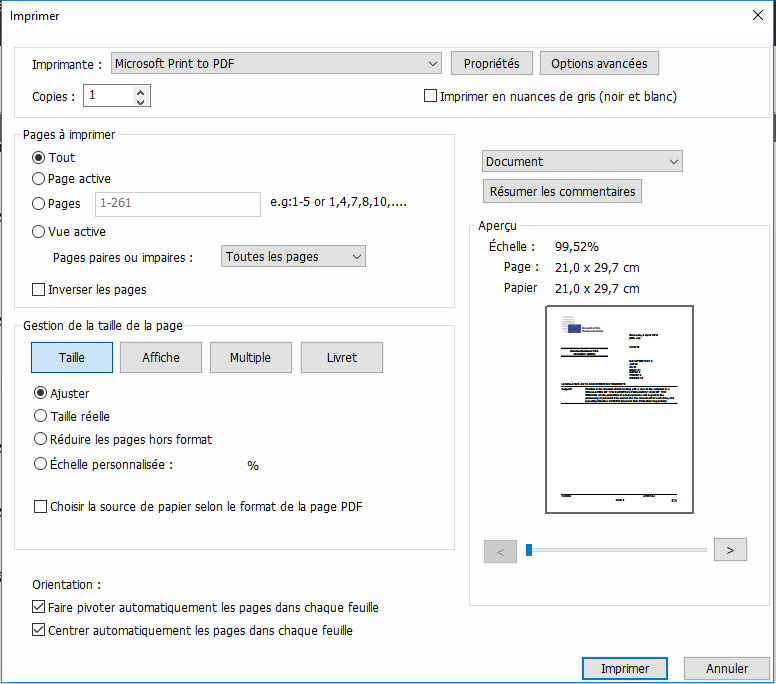
Conclusion
Imprimer un document PDF protégé par un mot de passe peut sembler compliqué, mais cela devient simple avec la bonne méthode. Souvent, il arrive que nous n'ayons pas accès au mot de passe, ce qui rend nécessaire un outil de déverrouillage efficace.
Passper Pro est un excellent solution pour imprimer un PDF sécurisé. Que ce soit en raison d'une protection par mot de passe ou de restrictions imposées par le créateur du document, cet outil permet de déverrouiller facilement les paramètres de sécurité qui limitent l'impression des PDF. Avec Passper Pro, vous pouvez imprimer vos documents en toute simplicité.






